
¿Cómo transferir fotos de Samsung Galaxy S8 / S23 / S22 a la computadora? [5 formas]

Resumen: ¿Tiene un problema con el almacenamiento limitado en su teléfono celular? ¿Buscas una forma de transferir fotos desde el Samsung Galaxy S8 a la computadora? Por lo tanto, puede limpiar el almacenamiento en sus dispositivos o realizar más ediciones en Photoshop como desee. Para lograrlo, este artículo le brindará sugerencias simples pero eficientes sobre cómo transferir fotos desde Samsung Galaxy S8 a la computadora, incluidos, entre otros, otros modelos de teléfonos Samsung como Samsung Galaxy S23 / S22 / S21 / S20 / S11 / S10 / S9, etc.
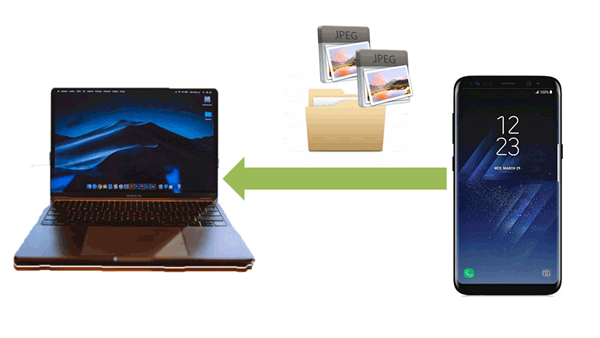
A medida que las fotos llevan nuestros recuerdos de felicidad, tristeza y arrepentimiento, se convierten en una de las formas más importantes de registrar la vida diaria de las personas. Sin embargo, para lograr un efecto fotográfico claro, estas imágenes ocuparán su memoria interna. Además, es difícil evitar eliminar accidentalmente algunos archivos importantes. Es por eso que es una de las opciones más inteligentes para transferir archivos de Samsung S8 a la PC para evitar la pérdida inesperada de datos o para compartir archivos con otros amigos.
Hay muchas opciones para transferir imágenes a los dispositivos, la más tradicional es usar un cable USB. Sin embargo, cada vez más personas encuentran que es difícil e inconveniente buscar las fotos exactas que desea, y pueden ocurrir algunos problemas potenciales. Los problemas más comunes son los siguientes:
- Los archivos de Samsung se corrompen después de realizar la transferencia.
- Los datos de Samsung no se pueden sincronizar después de transferirlos a la computadora.
- El proceso de transferencia se interrumpe, lo que hace que reinicie el proceso de transferencia ya que los datos están incompletos.
...
Sin embargo, no hay necesidad de preocuparse. En este artículo, le mostraremos algunos programas diferentes para ayudarlo a transferir imágenes desde Galaxy S8 / S9 / S10 a la computadora. Sólo tienes que elegir el que más te guste.
Parte 1: Cómo transferir fotos de Samsung Galaxy a la computadora
1.1 Cómo transferir fotos de Samsung Galaxy S10 / S9 / S8 a la computadora con 1 clic
1.2 Cómo tomar imágenes de Galaxy S10 / S9 / S8 a la computadora de forma selectiva
13. Video tutorial sobre cómo cargar fotos de Samsung a una computadora portátil
Parte 2: Cómo descargar fotos de Samsung S8 / S9 / S10 a la PC con Google Drive
Parte 3: Cómo descargar imágenes de Samsung Galaxy a la computadora con Dropbox
Parte 4: Cómo importar fotos de Samsung Galaxy a la computadora con Bluetooth
Parte 5: Cómo subir fotos de Samsung a una computadora portátil por correo electrónico
En primer lugar, se recomienda encarecidamente utilizar esta conveniente y práctica herramienta de transferencia de fotos de Samsung: Coolmuster Android Assistant, que lo ayuda a resolver todos sus problemas de transferencia con un solo toque. Con él, puede conectar fácilmente el Galaxy S8 a la PC y descargar fotos de Samsung S8 a la PC o Mac. Además de las fotos, también puede transferir todos los demás archivos del teléfono Samsung a la computadora, como contactos, SMS, música, videos, libros, registros de llamadas, aplicaciones, documentos, etc.
Obtenga más información sobre la función de Coolmuster Android Assistant:
* Haga una copia de seguridad y restaure los datos de Samsung en la computadora con 1 clic.
* Transfiera contactos, SMS, registros de llamadas, música, videos, fotos, etc. entre la computadora y su teléfono Samsung.
* Vista previa, importación, exportación, eliminación, copia de fotos en el dispositivo Samsung.
* Agregar, eliminar, desduplicar y editar contactos en la computadora.
* Desinstale aplicaciones, instale APK en Android desde la PC.
* Es compatible con casi todos los teléfonos Android. Para Samsung, funciona para Samsung Galaxy S23 / S22 / S21 / S20 / S11 / S10 / S10 + / S10e / S9 + / S9 / S8 + / S8 / S7 / S6 / S5 / S4, Samsung Galaxy Note 20 Ultra / Note 20 / Note 9 / Note 9 Plus / Note 8 / Note 7 / Note 6 / Note 5 / Note 4, Samsung Galaxy J3 / J3 Pro, Samsung Galaxy A9 / A8 / A7 / A5 y etc.
Descargue el Coolmuster Android Assistant para transferir fotos desde Samsung Galaxy S8 a la computadora. (otros modelos de teléfonos Samsung también son compatibles).
Coolmuster Android Assistant inventa una selección fácil de usar con un solo clic para facilitar la transferencia de imágenes de Galaxy a la computadora. Con él, el proceso de transferencia de fotos se puede completar de manera eficiente. Ahora, revisemos los pasos sobre cómo importar fotos de Samsung Galaxy a la computadora con 1 clic a continuación.
Paso 1: Conecta el Samsung Galaxy a la PC.
Entonces, ¿cómo conectar exactamente el Samsung Galaxy S8 a la computadora? Puede conectar Samsung a la PC a través de Wi-Fi o cable USB. Para conectarse a través de un cable USB, una vez que conecte Galaxy a la PC después de abrir este Coolmuster Android Assistant, habilite la depuración USB cuando se le solicite, su teléfono puede ser detectado instantáneamente como se muestra a continuación.

Paso 2: Elige "Fotos" y descárgalas del Samsung S8 a la PC.
Cuando su dispositivo sea detectado con éxito por este programa, vaya a "Super Toolkit" y elija "Copia de seguridad". Siempre que solo desee transferir fotos, elíjalo solo. Luego, un clic en el botón "Copia de seguridad" puede hacerte un favor para transferir todas las fotos que desees a la computadora.

Recordatorio: La ubicación es donde almacena sus fotos en la PC, elija Escritorio en caso de que no pueda encontrar en qué archivos se encuentran.
Sobresueldo: Puede conectar fácilmente su dispositivo móvil Samsung a una PC de 5 maneras.
Paso 1: Conecta tus dispositivos con un cable USB.
Este paso sigue siendo el mismo que el paso 1
Paso 2: Elija selectivamente la foto que desea transportar con el uso de la función "Exportar".
Primero elija "Fotos" > "Cámara", puede ver que las fotos se muestran a la derecha. Luego, puede elegir las imágenes respectivamente y hacer clic en el botón "Exportar". Las fotos se importarán correctamente a la computadora.

Nota: la diferencia entre 1.1 y 1.2 es si puede descargar parcialmente las fotos que desea o descargarlas por completo todas. Ambas formas son efectivas y depende de su elección. Más información sobre cómo transferir fotos de Samsung a PC >>
Obtenga más detalles sobre cómo obtener fotos del teléfono Samsung a la computadora con el siguiente video tutorial
Tal vez necesites:
[Resuelto] Cómo sincronizar fotos de iCloud a Android de 3 formas flexibles
Las 12 mejores alternativas a AirDroid que no te puedes perder
Google Drive puede guardar fotos, historias, diseños, dibujos y más. Los primeros 15 GB de almacenamiento son gratuitos con una cuenta de Google, por lo que puede descargar imágenes de Samsung Galaxy a la computadora aquí como uno de los medios.
Paso 1: Guarda tus fotos en el almacenamiento en la nube.
Abra su imagen en su teléfono Samsung y elija el "Icono Compartir" > elija el botón "Guardar en Drive".

Paso 2: importa fotos desde el almacenamiento en la nube.
Abre Google Drive en tu PC. Abra las imágenes que seleccione > elija la opción Más > "Descargar".

Dropbox es un servicio de alojamiento de archivos que es el preferido por el público, si desea transferir a través de Dropbox, seguir estos sencillos pasos puede ayudarlo a obtener fotos del teléfono Samsung
Paso 1: Abre Dropbox en tu Samsung, inicia sesión con tu cuenta. Si no tiene uno, regístrese para obtenerlo.
Paso 2: Ve a "Fotos" en Dropbox y toca "Activar" para activar la carga de la cámara" para subir fotos de Samsung a Dropbox. A medida que cargue las imágenes de Samsung, las imágenes se almacenarán en su cuenta de Dropbox.
Paso 3: Inicia sesión en tu cuenta de Dropbox nuevamente en la computadora y abre la carpeta de fotos en Dropbox, descarga la que necesites.

Bluetooth es una función imprescindible de su teléfono, usar Bluetooth también es una forma conveniente de transferir cuando no tiene un cable a su lado. Sin embargo, algunas de las computadoras no tienen esta función, si la tienes, ¿por qué no probarla?
Paso 1: Abre Bluetooth en tu teléfono Samsung.
Vaya a Configuración, busque Bluetooth y tóquelo; encienda Bluetooth para que se vuelva verde. O puede buscar y habilitar Bluetooth desde la barra de notificaciones.

Paso 2: Abre Bluetooth en tu computadora.
En tu PC Windows, ve a Configuración > DISPOSITIVOS > Bluetooth. En la sección "Administrar dispositivos Bluetooth", haga clic en "Activado".

Paso 3: Haz coincidir estos dos dispositivos.
Elija el nombre de su dispositivo en la computadora > Permita que la computadora se una al Bluetooth del teléfono celular > presione el botón Aceptar .
Paso 4: Transfiere fotos de Samsung a PC.
Ahora, puede elegir las fotos de su dispositivo Samsung y compartirlas en la PC con Bluetooth.
El correo electrónico se está convirtiendo en una de las formas más fáciles de transferir archivos o fotos sin necesidad de un cable. Entonces, si ya ha descargado algunas aplicaciones de correo electrónico. ¿Por qué no transferir por correo electrónico? Aquí, tomaré Gmail , por ejemplo, para mostrarle cómo cargar fotos por correo electrónico desde Samsung a una computadora portátil.
Paso 1: Elige las fotos y compártelas por correo electrónico.
> Abre una foto en tu teléfono Samsung.
> Pulsa "Compartir" en la parte inferior y elige "Correo electrónico".
> Elige "Gmail" u otro correo que tengas.
> Ingresa a tu cuenta de correo electrónico y envíala.
Paso 2: Descarga tus fotos por correo electrónico en la computadora portátil.
Una vez que su correo electrónico se haya enviado correctamente, puede abrir su correo electrónico en la computadora portátil y descargar las imágenes en archivos a su computadora. Compruebe qué hacer a continuación:
> Inicia sesión en tu cuenta de Gmail en PC.
> Abre tu bandeja de entrada y elige el correo electrónico que enviaste.
> Inicie el correo electrónico seleccionado.
> Haga clic en Descargar.

Coolmuster Android Assistant es la forma más recomendable de transferir imágenes desde Galaxy S8 a la computadora, y no solo puede tener una transferencia rápida para ahorrar tiempo en la descarga con un solo clic, sino también hacer una copia de seguridad de todas sus imágenes de forma segura en la computadora privada. Hemos recibido muchos buenos comentarios de usuarios de todo el mundo. Es muy aconsejable que descargues nuestra versión de prueba gratuita para probarla. Entonces, ¿cómo se descargan imágenes de Samsung Galaxy a la computadora al final? Si tiene alguna sugerencia, simplemente deje sus comentarios a continuación.
Artículo relacionado:
4 formas de transferir fotos desde un teléfono Samsung a una tableta
Cómo transferir fotos de Android a PC Windows 10 [5 formas]
Cómo ver mensajes de texto en la computadora para un teléfono Android (3 formas)
Cómo transferir/compartir aplicaciones entre dos teléfonos Samsung Galaxy
Cómo transferir fotos de Samsung a Mac (4 formas principales)
Cómo transferir un mensaje de texto de Android a la computadora

 Transferencia Android
Transferencia Android
 ¿Cómo transferir fotos de Samsung Galaxy S8 / S23 / S22 a la computadora? [5 formas]
¿Cómo transferir fotos de Samsung Galaxy S8 / S23 / S22 a la computadora? [5 formas]





